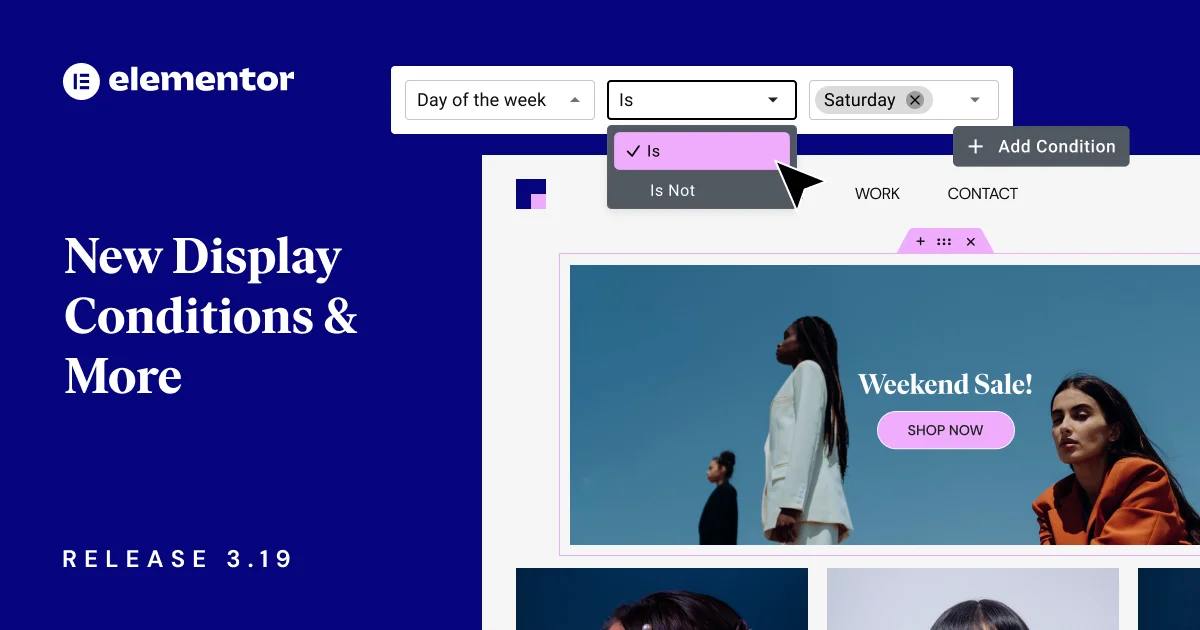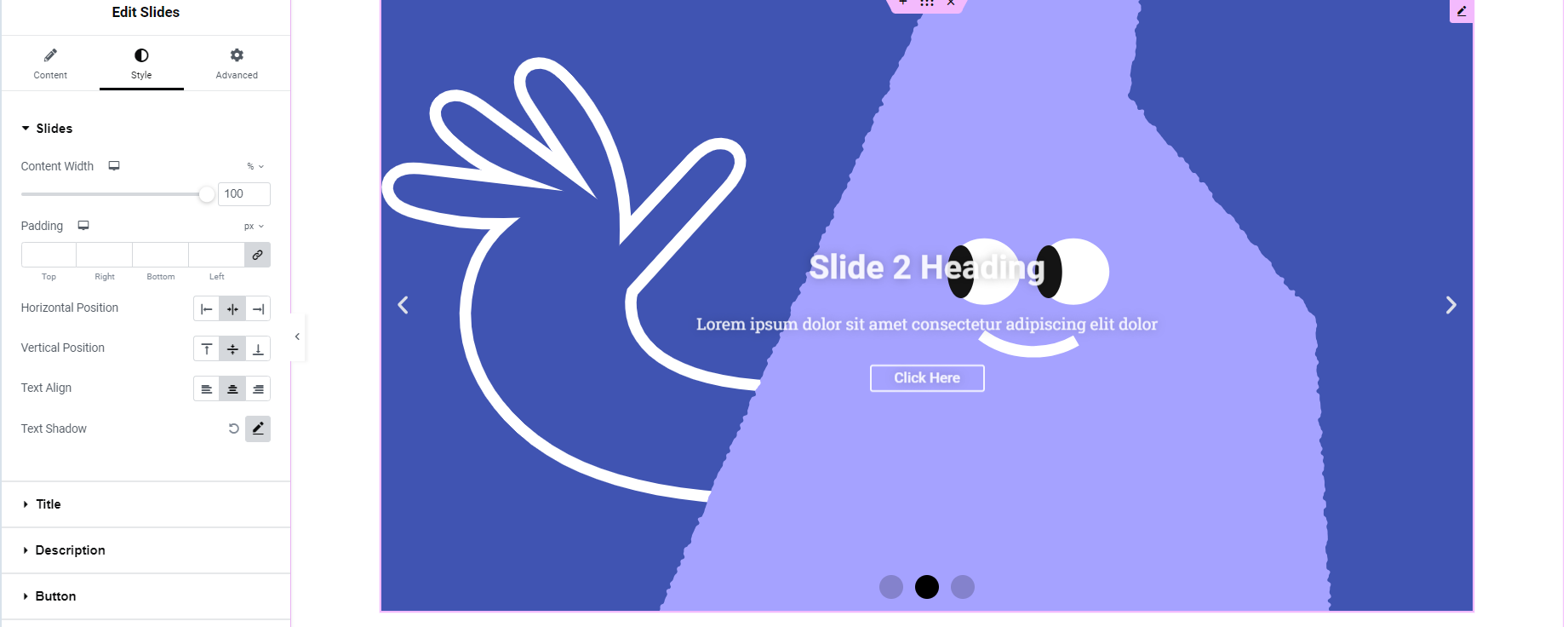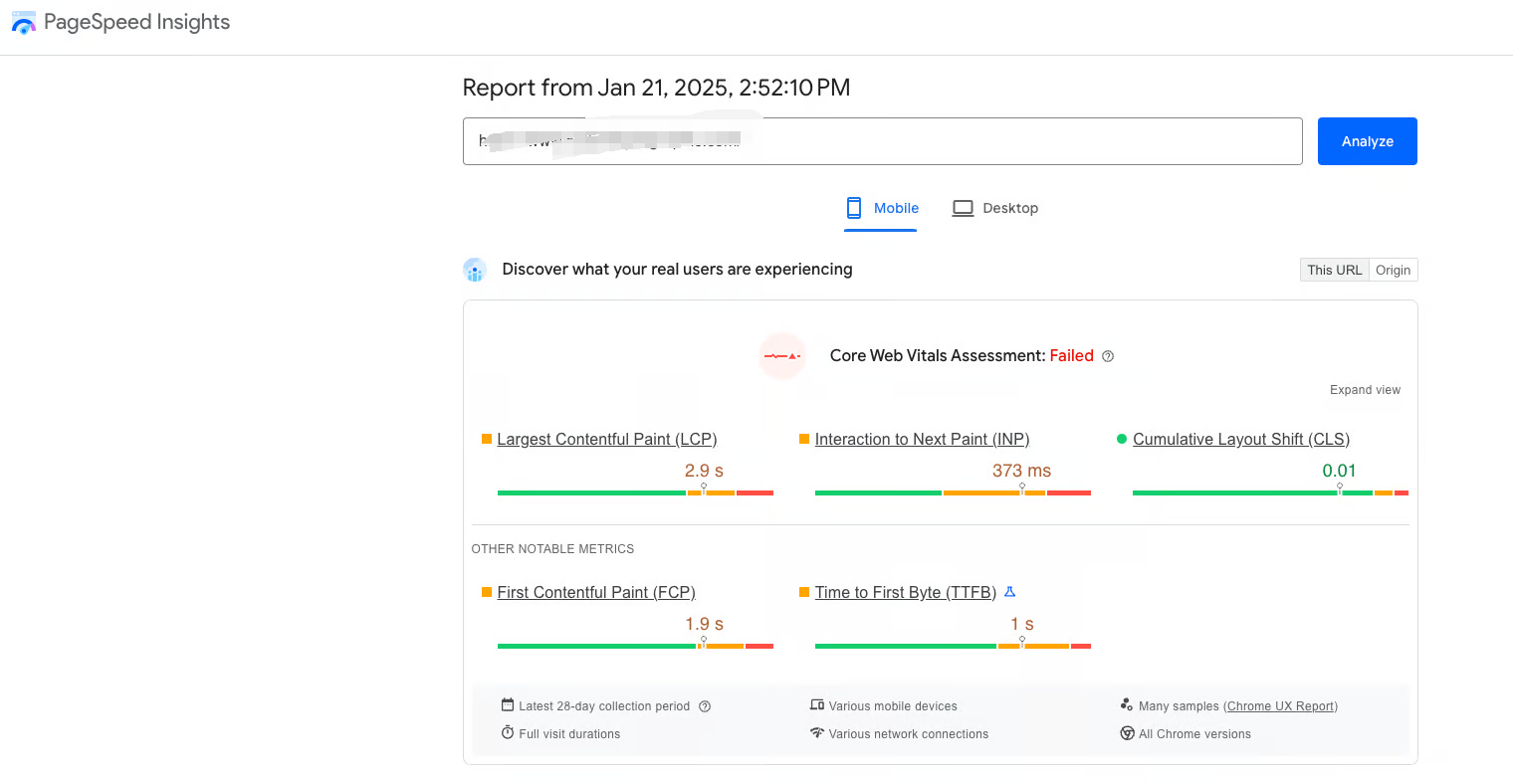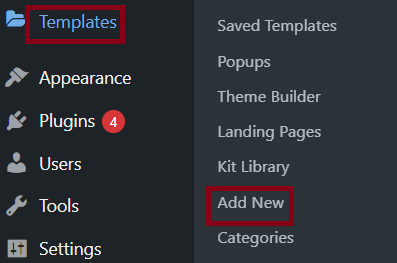All in One SEO新手指南:完整指南
All in One SEO 在安装激活后,默认设置下就可以很好地运行了。但是,免费版本的功能终究是有限的;建议是升级到付费版本比较好。我们整理了下步骤,帮助你们完成每个网站的一些重要配置设置。
1.设置主页 SEO Meta
检查主页显示设置
在我们开始之前,需要知道网站主页是否设置为显示最新帖子或静态页面。
可以通过前往 网站上的 “设置»阅读”并检查您的主页显示 设置来检查这一点。
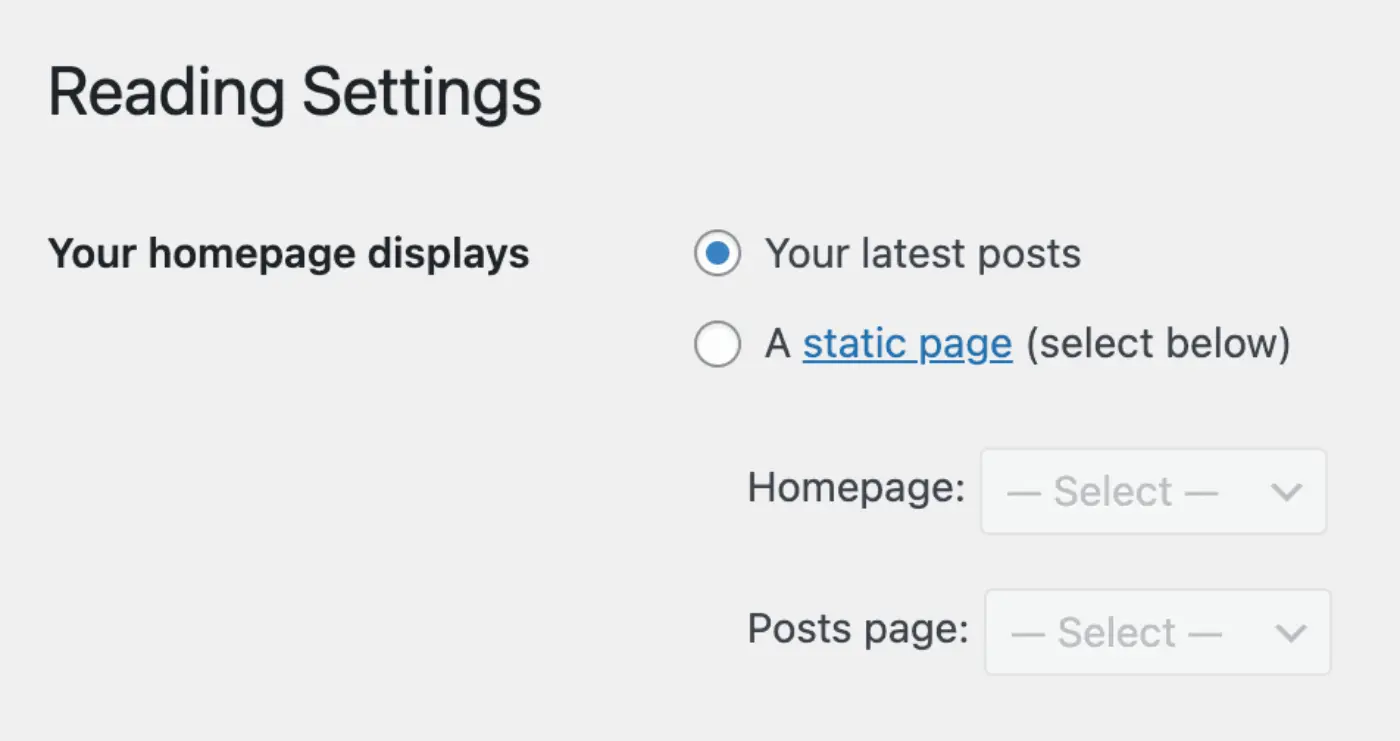
当主页显示最新帖子时设置 SEO
要设置主页显示最新帖子时的 SEO,请单击“All in One SEO”菜单中的“搜索外观”。
会看到“主页设置”部分,其中会看到预览、主页标题和元描述。
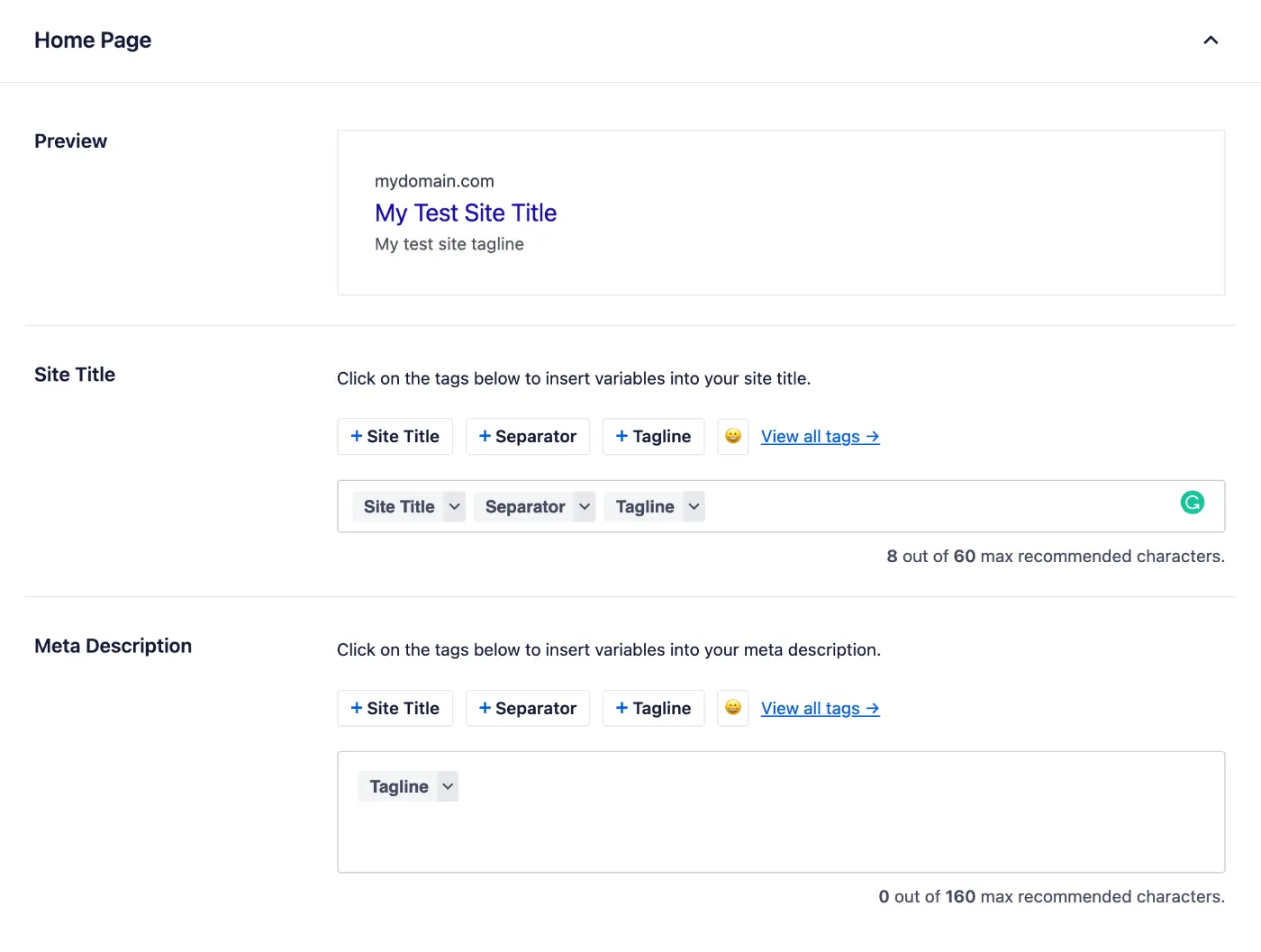
预览根据设置的主页标题和元描述显示主页在搜索结果中的显示方式。

还可以在字段中键入井号(#)来显示可供选择的标签列表。
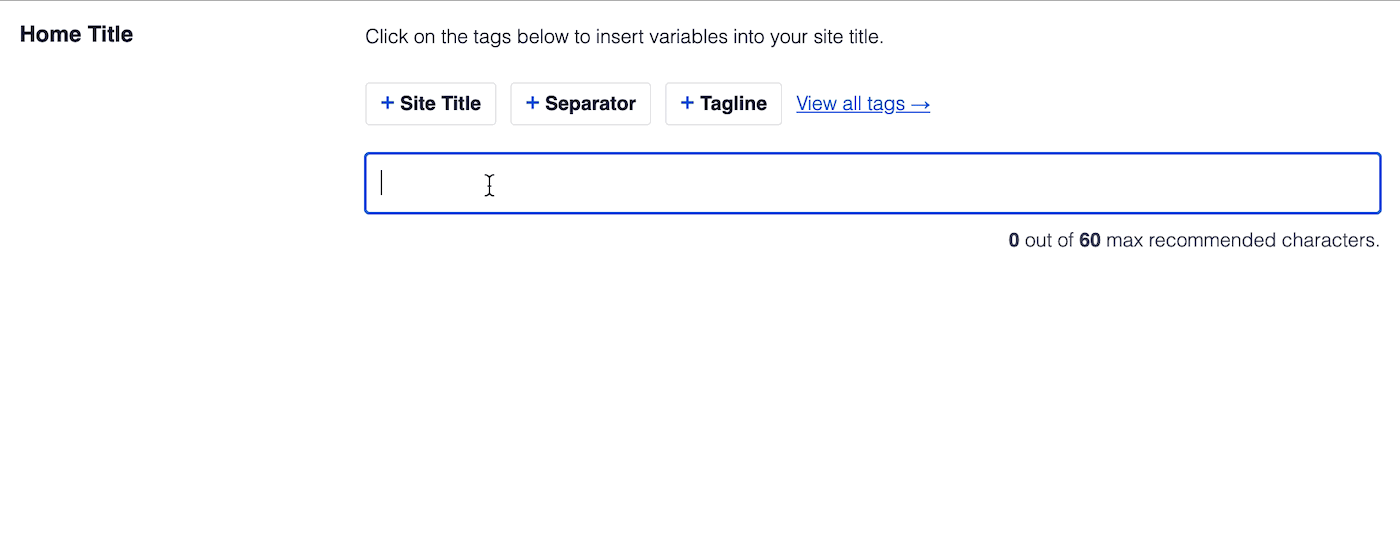
还可以在 主页标题 字段中输入文本或将文本与智能标签相结合,并且有一个表情符号选择器,可以在其中添加表情符号。
现在可以为网站主页设置 SEO 描述。
Meta Description 字段的工作方式与 Home Title 字段相同。可以从字段上方显示的智能标签中选择一个,或者在字段中键入井号 ( # ) 以显示可供选择的可用标签列表。
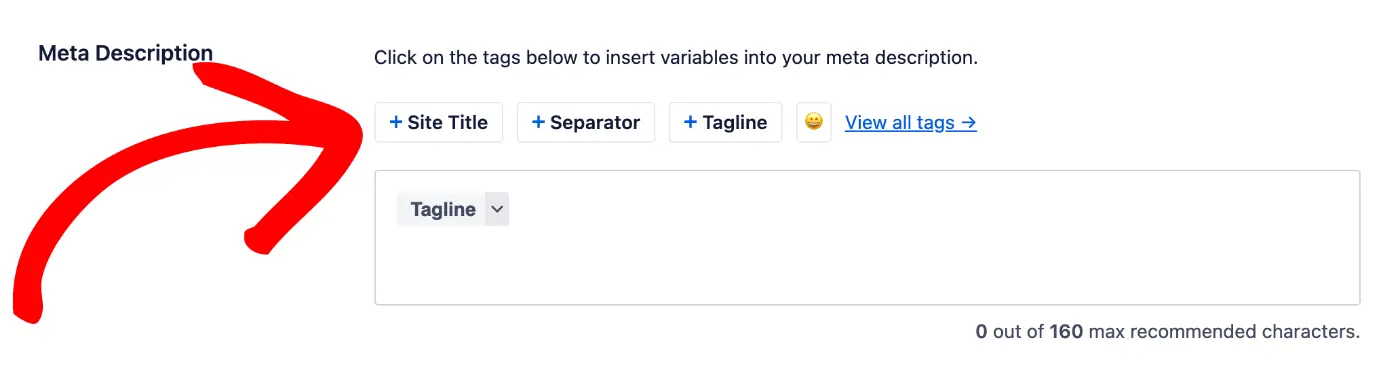
当主页显示静态页面时设置 SEO
要设置主页显示静态页面时的 SEO,编辑主页并向下滚动到 AIOSEO 设置部分。
在这里会看到SERP 预览、页面标题和元描述。
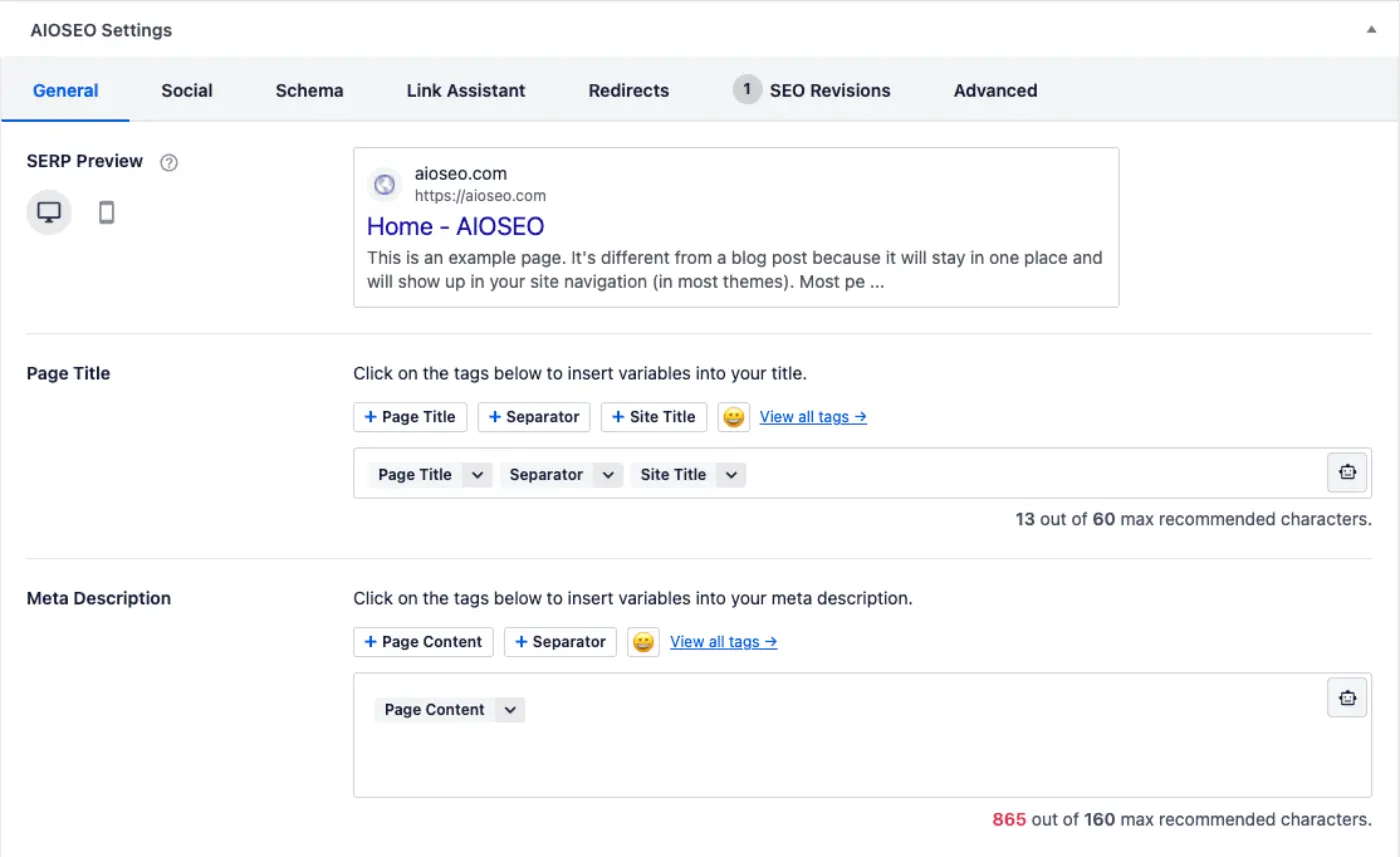
SERP预览根据设置的页面标题和元描述显示主页在搜索结果中的外观。右上角有图标可查看搜索结果在电脑端或移动端的外观。

要为主页设置 SEO 标题,单击页面标题字段上方显示的其中一个智能标签。
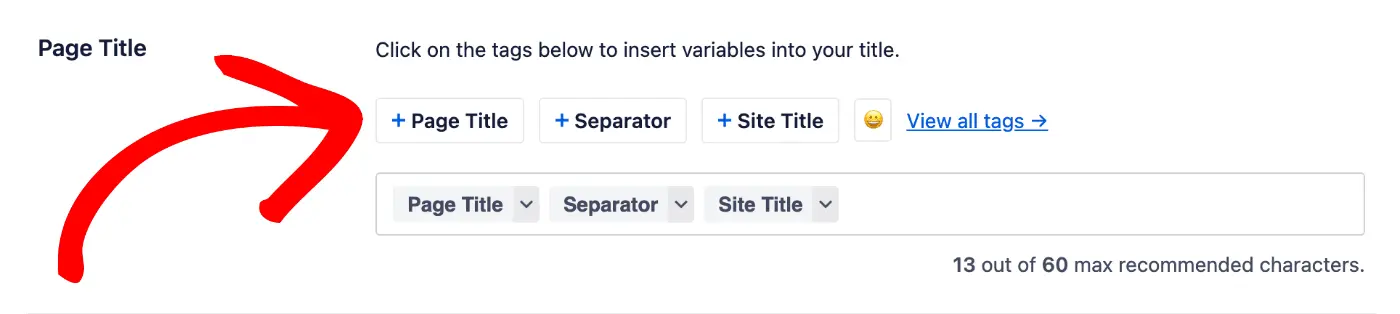
还可以在字段中键入井号(#)来显示可供选择的标签列表。
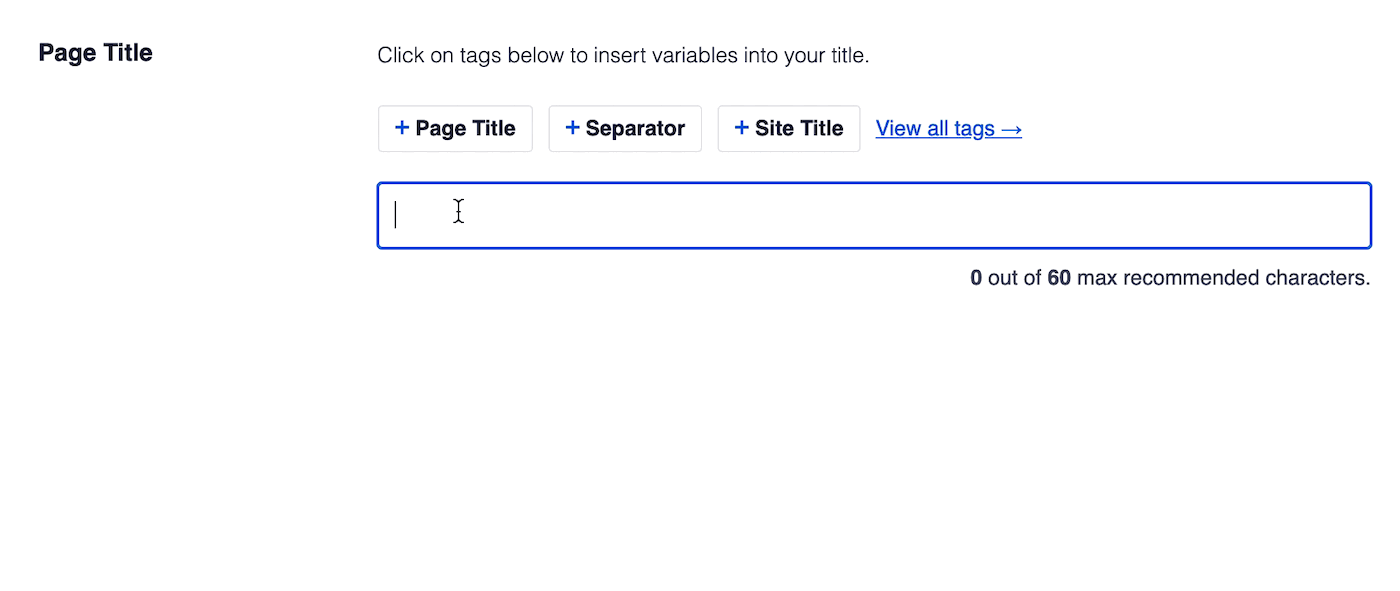
就这样!主页就设置好了 SEO 元数据。
2.设置个人或公司详细信息
知识图谱设置
单击“All in One SEO”菜单中的“搜索外观”。
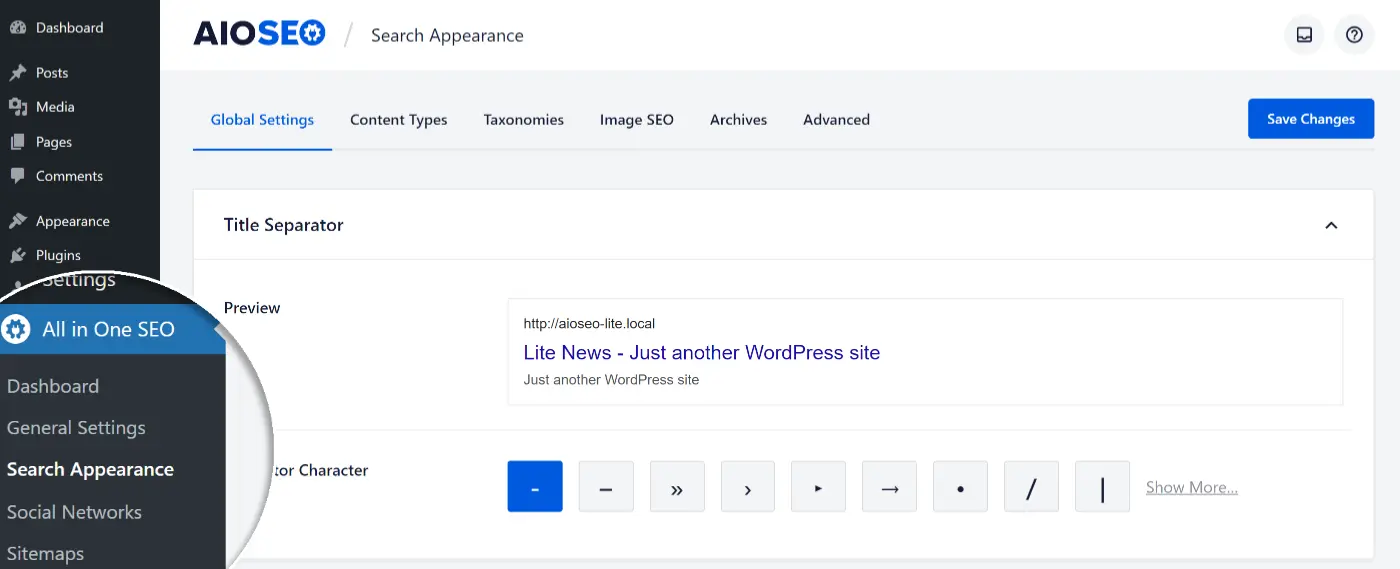
在“全局设置”选项卡上,向下滚动到“知识图谱”部分。
会看到“网站名称”和“备用网站名称”字段。
网站名称字段将默认为在 WordPress 的“设置 » 常规”下的“网站标题”字段中输入的名称。可以根据需要将其替换为其他名称。
备用网站名称字段可用于输入网站的任何备用名称。
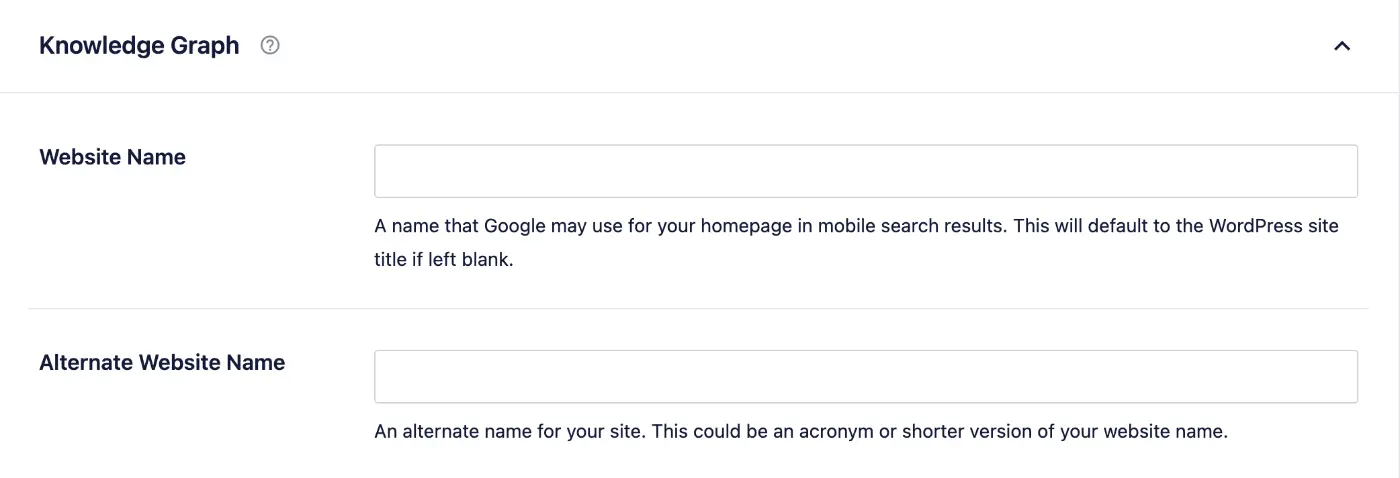
Google 可能会在手机端搜索结果中使用网站名称或备用网站名称。
个人或组织
接下来,会看到个人或组织。

使用这个选项可选择网站或博客是供个人使用还是供组织使用。根据此处的选择,会显示其他字段,详情如下。
组织设置
如果选择了组织,会看到以下字段:
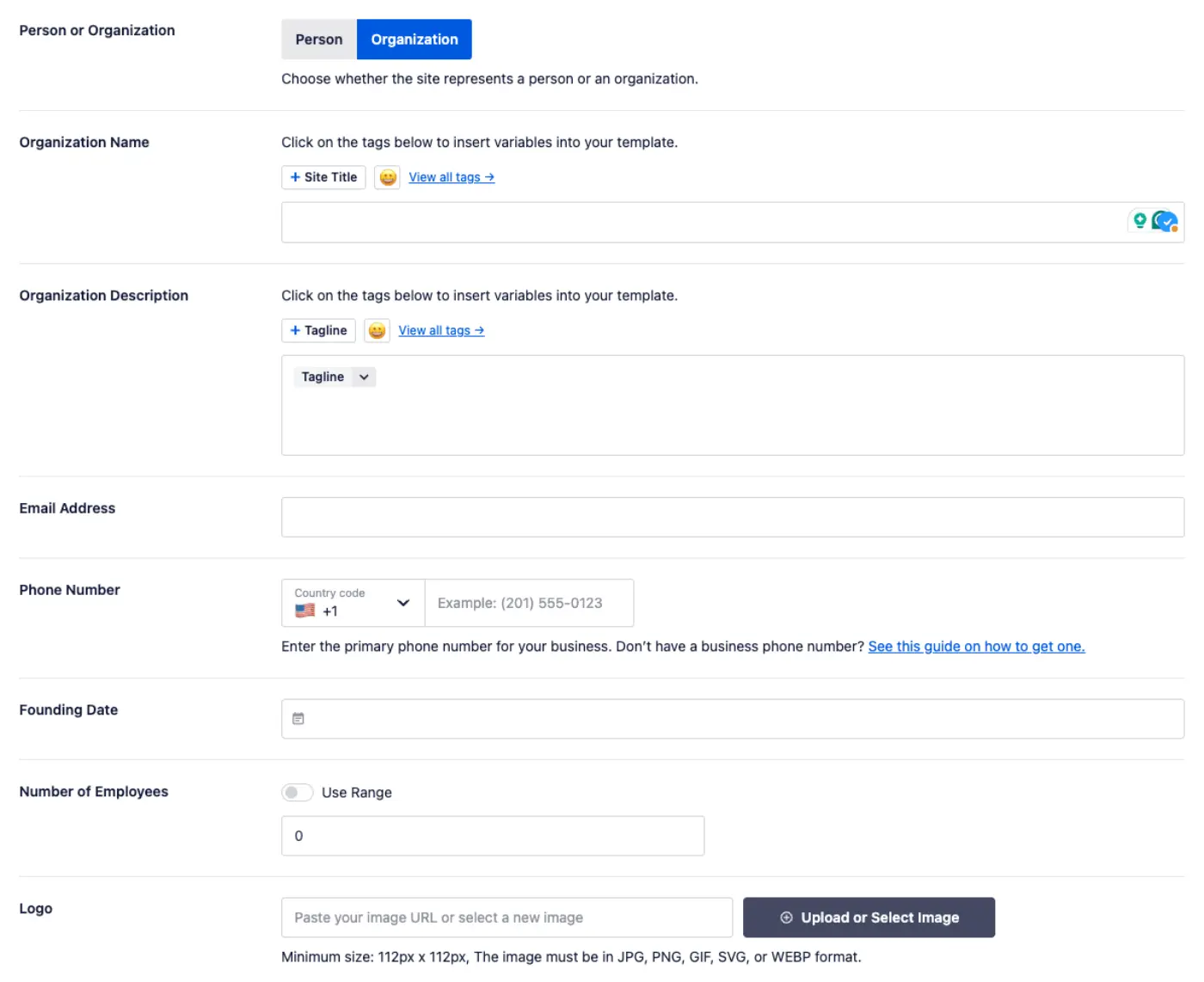
- 在组织 名称字段中,输入组织或企业的名称。可以手动输入,也可以使用智能标签在网站上使用该信息。
- 在组织 描述字段中,输入一些有关贵公司的信息。可以手动输入,也可以使用智能标记在网站上使用这些信息。
- 在电子邮件地址字段中,输入想要在搜索引擎中列出的企业联系电子邮件地址。
- 在电话号码字段中,输入想要在搜索引擎中列出的企业电话号码。
- 在成立日期字段中,输入企业向公众开业的日期。
- 在员工人数字段中,可以添加一个数字,也可以选择切换按钮来添加一定范围的员工。
- 在LOGO字段中,上传组织或企业的LOGO。图片 必须 至少为 112px x 112px,并且必须为 JPEG、PNG、SVG、WEBP 或 GIF 格式。图片网址 必须 可抓取且可索引。如果没有在此处设置,All in One SEO 会使用主题中设置的LOGO(如果有)。
人员设置
如果选择了“人员”,会看到以下字段:
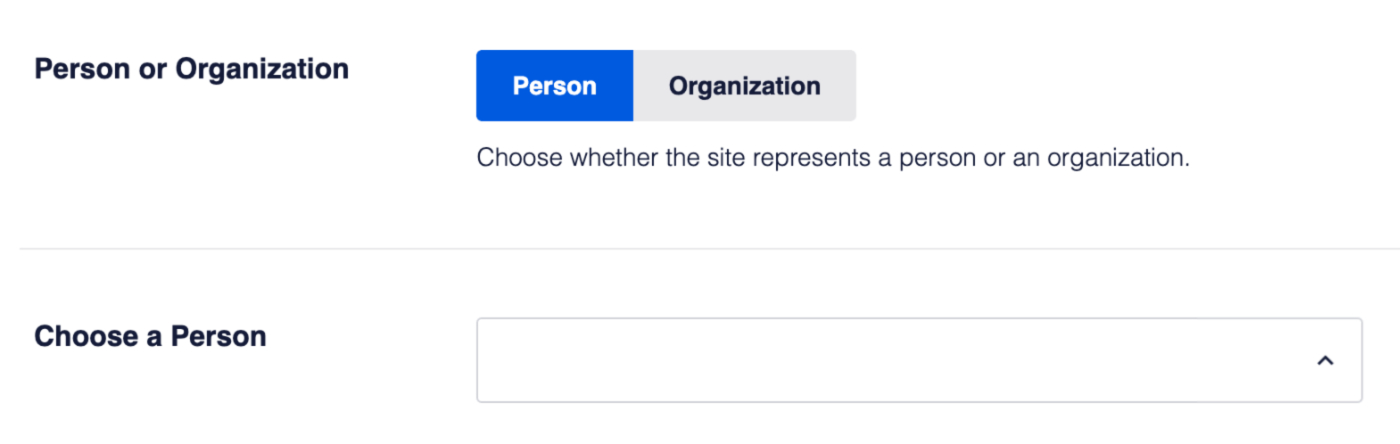
- 在“选择人员”字段中,从用户列表中选择网站的主要所有者。只有具有作者、编辑或管理员角色的用户才会在此处列出
- 也可以从下拉菜单中选择“手动输入人员” ,然后填写“姓名”和“LOGO”字段
- 在名称字段中,输入网站的主要所有者的姓名
- 在logo字段中,上传网站主要所有者的图片。图片的 最小尺寸必须 为 112px x 112px,且必须为 jpg、png 或 gif 格式。图片网址 必须 可抓取且可索引。
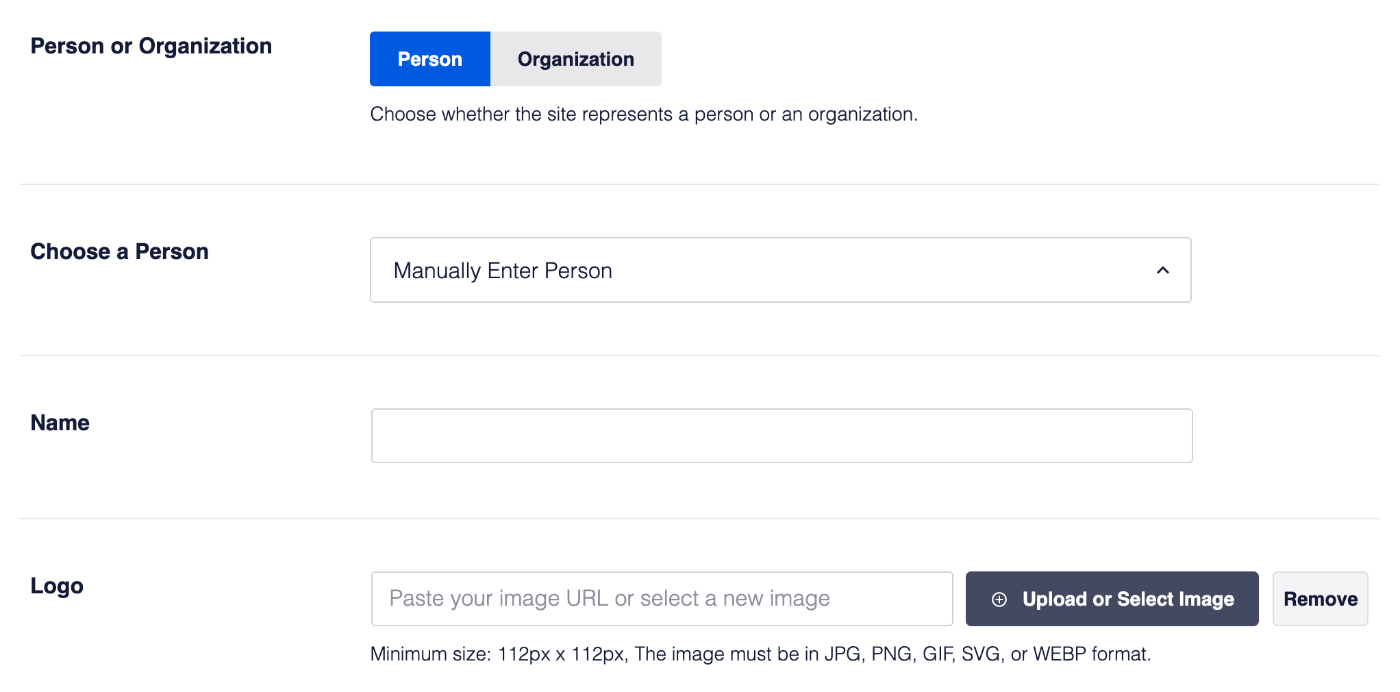
现在我们已经配置了主要的知识图谱设置,可以继续进行每种内容类型的设置。
内容特定架构设置
在All in One SEO菜单中,单击“搜索外观”,然后单击“内容类型”选项卡。
在这里会看到网站上每种内容类型的部分,例如帖子、页面等。
单击每个部分中的Schema Markup选项卡,为该类型的内容配置 Schema。
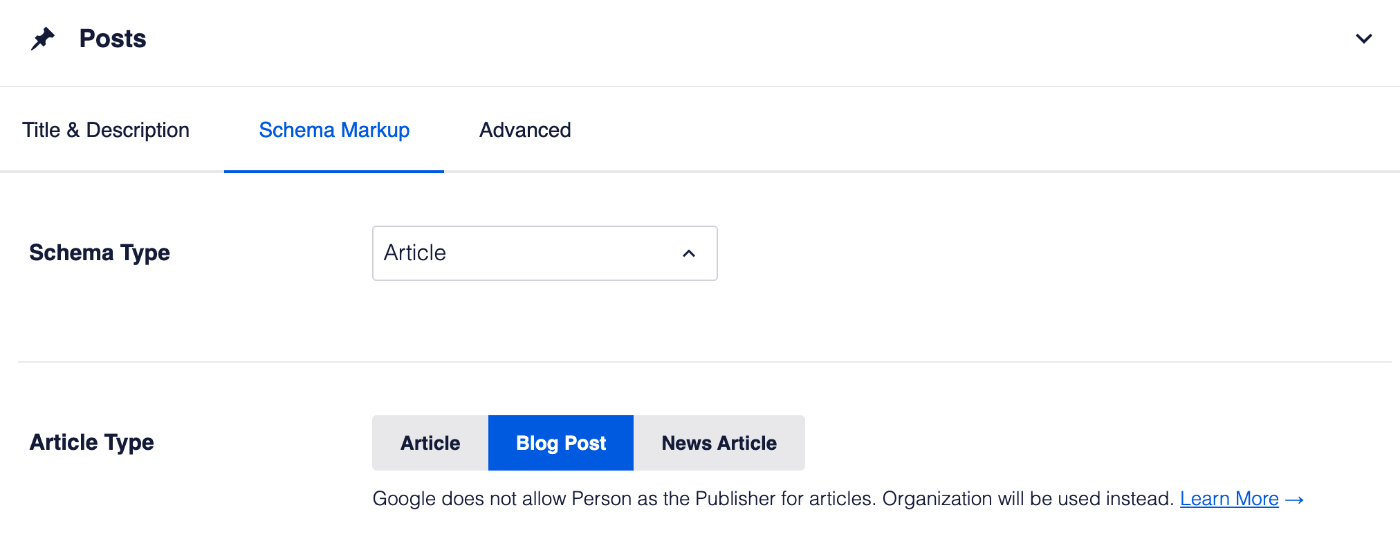
第一个设置是Schema Type。使用此下拉菜单选择最能描述此内容的类型。
例如,对于帖子,最匹配的类型是文章。对于页面,最匹配的类型是网页。
根据选择的内容,可能会看到附加设置。使用此选项可选择最能描述此内容的类型。
可以对“内容类型”选项卡上列出的每种内容类型重复这些步骤。
3.在搜索结果中显示或隐藏内容
在搜索结果中显示内容
要在搜索结果中显示内容,单击“All in One SEO”菜单中的“搜索外观”。
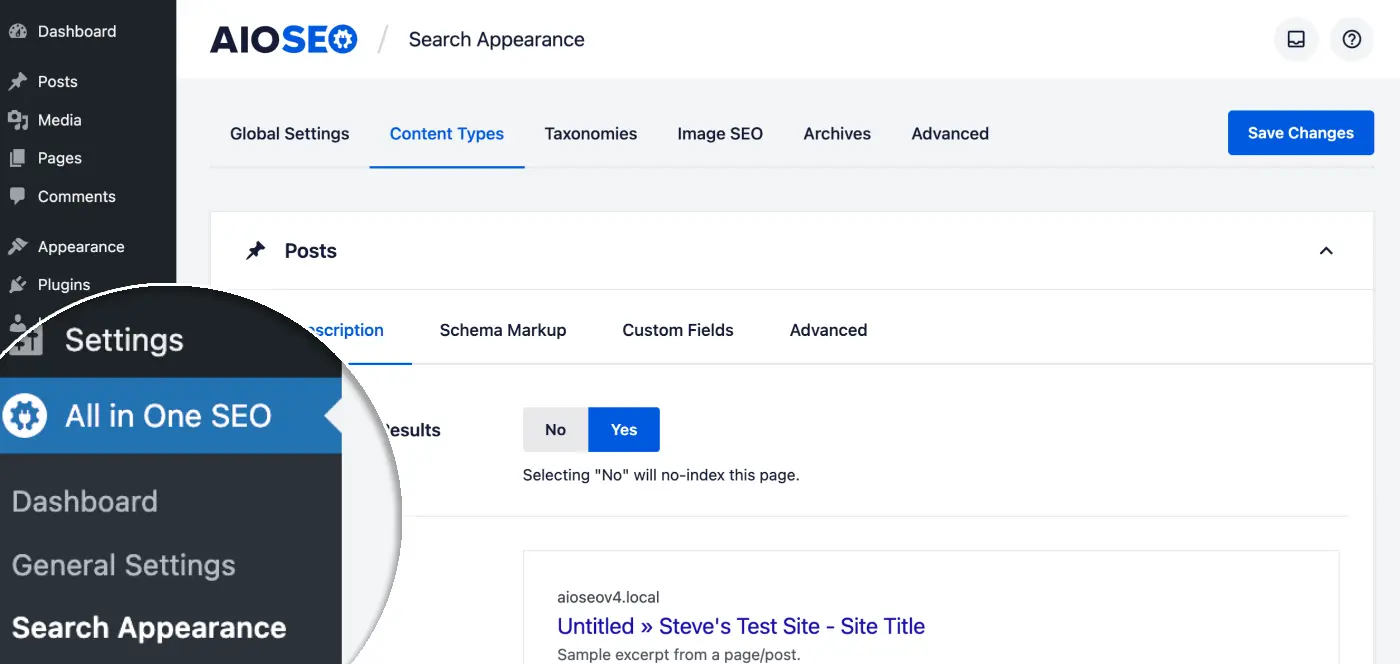
会看到内容类型、分类法、图像搜索引擎优化和档案的标签。
在每个选项卡上,会找到网站上每种内容类型的部分。
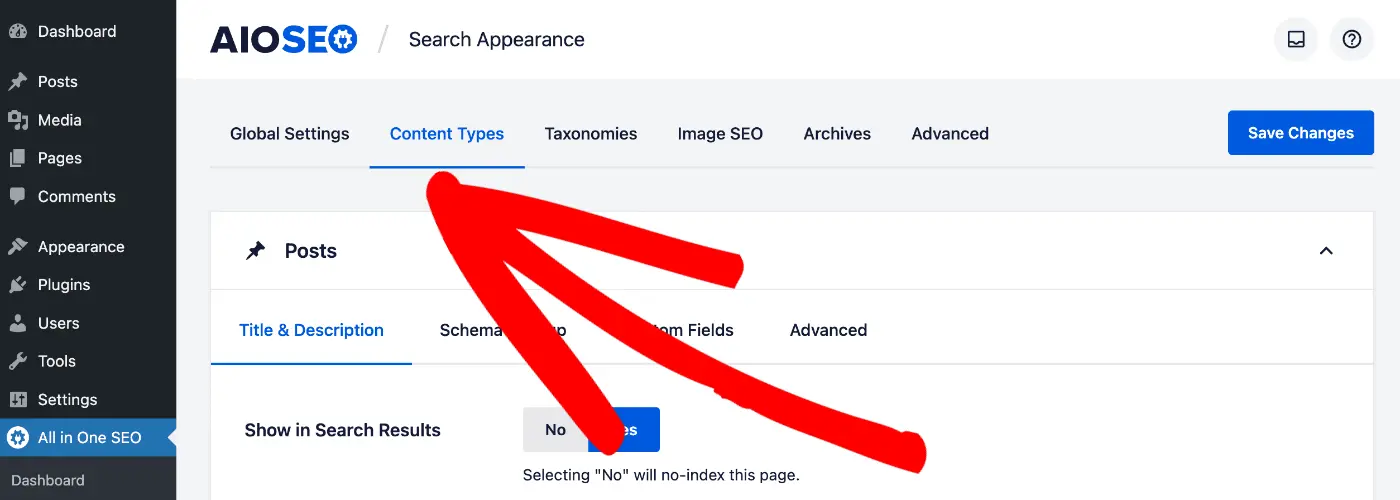
每个部分中的第一个设置是“在搜索结果中显示” 。如果想此内容出现在搜索结果中,则应将其设置为“是” 。
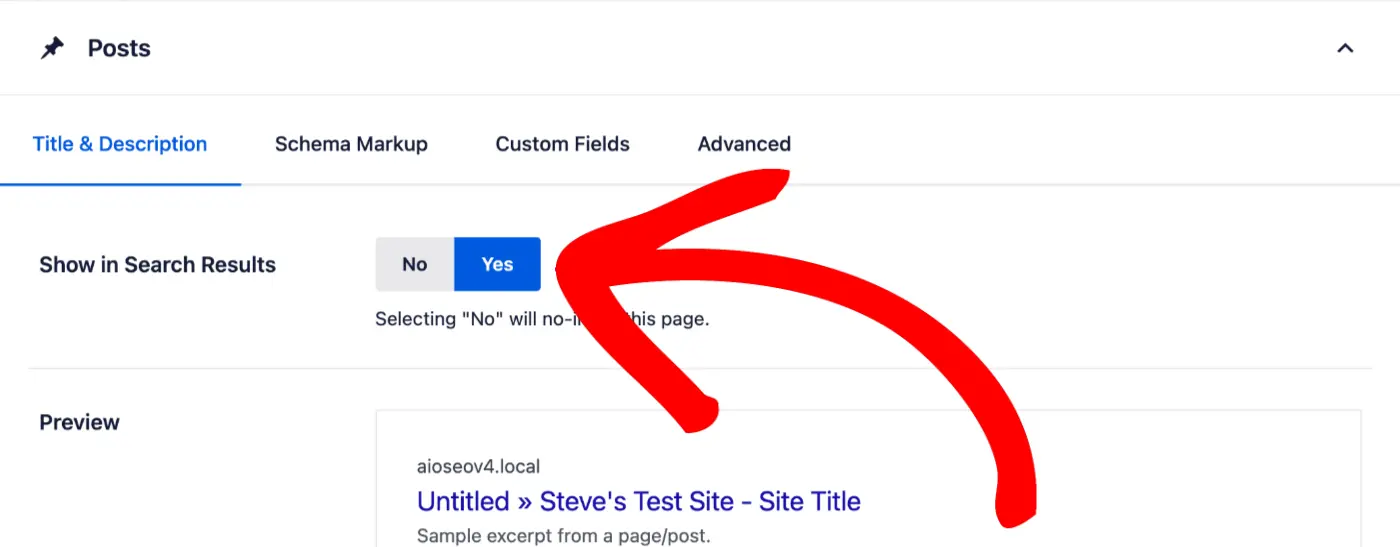
在搜索结果中显示媒体附件
对于图像 SEO,会看到第一个设置是重定向附件 URL,该设置为附件本身。如果希望媒体附件出现在搜索结果中,将其设置为禁用。
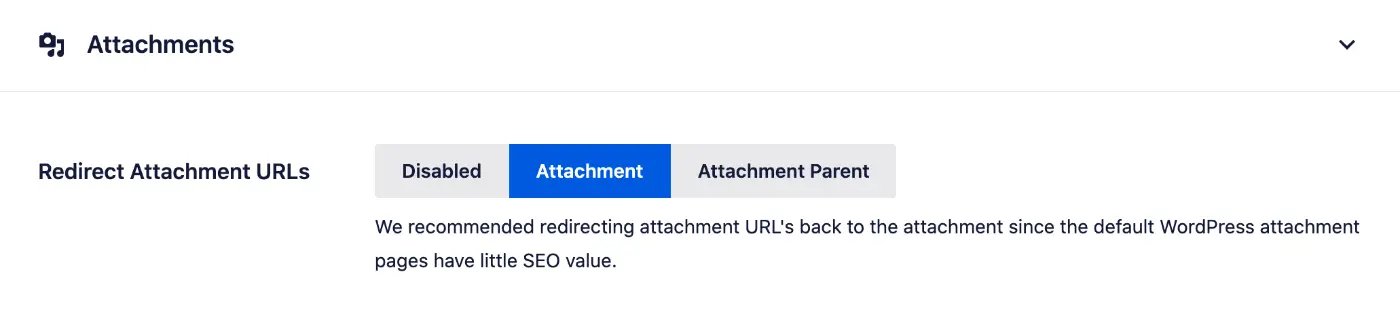
现在应该看到在搜索结果中显示设置,并且应该将其设置为是。
在搜索结果中包含特定内容
在搜索结果中显示设置将影响该类型的所有内容。
例如,如果在帖子部分中将“在搜索结果中显示”设置为“否”,那么网站任何帖子都不会包含在搜索结果中。
如果想将某个特定帖子编入索引并将其包含在搜索结果中,则可以在“编辑帖子”屏幕上覆盖“在搜索结果中显示”设置。
向下滚动到AIOSEO 设置部分,然后单击高级选项卡。会看到一个机器人设置设置,其中有一个设置为使用默认设置的开关。
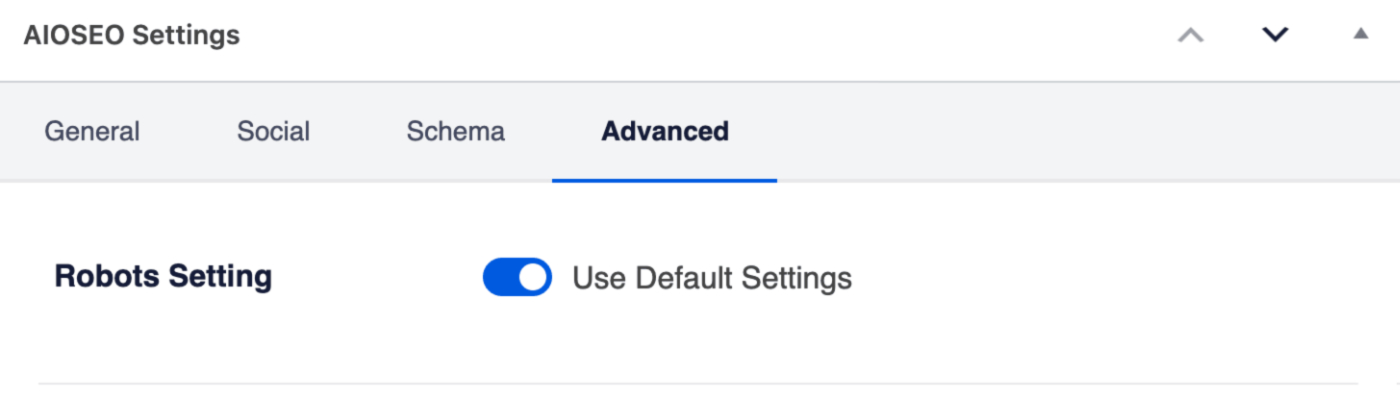
将开关关闭,会在Robots Meta标题下看到一些复选框。
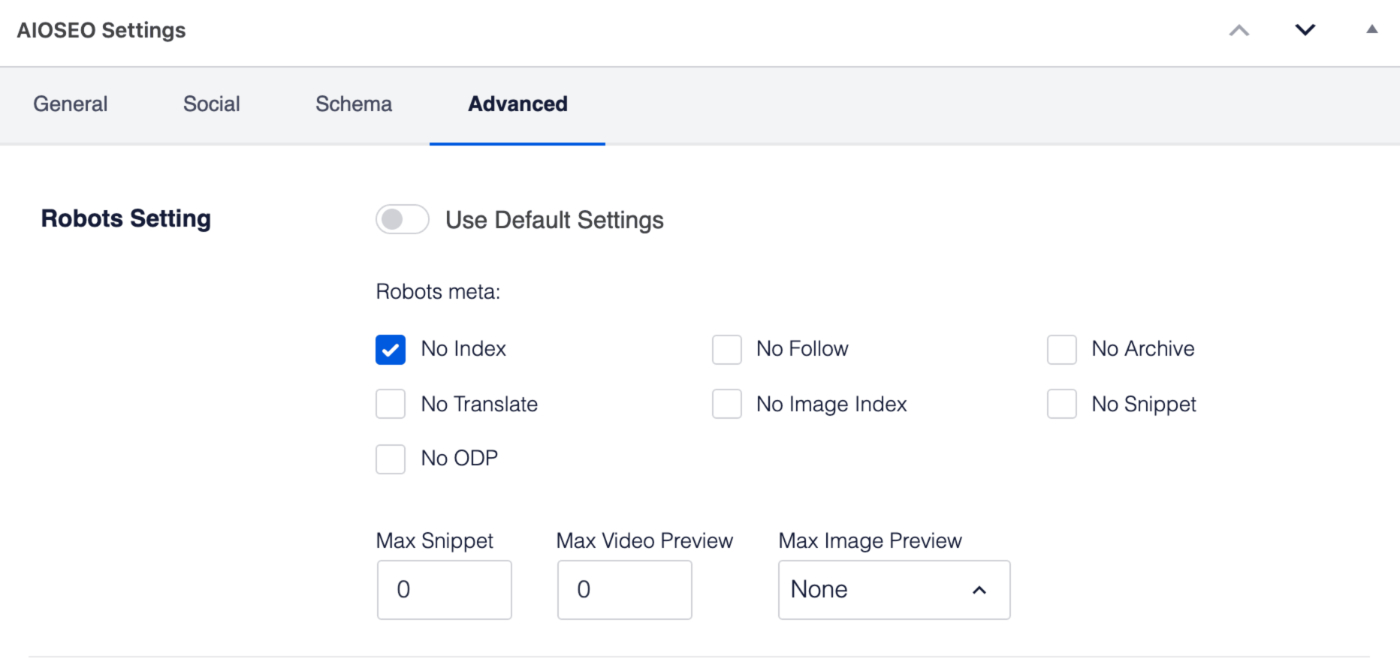
取消选中“无索引”框并点击帖子的“更新”按钮。这帖子现在可以被搜索引擎索引,并将出现在搜索结果中。
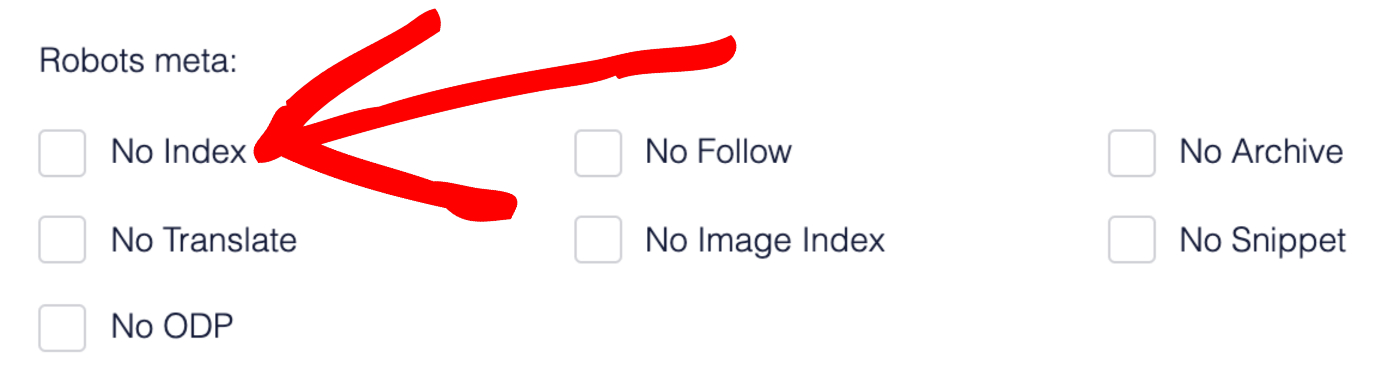
相同的说明适用于任何帖子类型。对于 All in One SEO Pro 用户来说,相同的说明也适用于任何分类法。
从搜索结果中排除内容
要从搜索结果中排除内容,按照与上述相同的步骤操作,并将在搜索结果中显示设置为否。
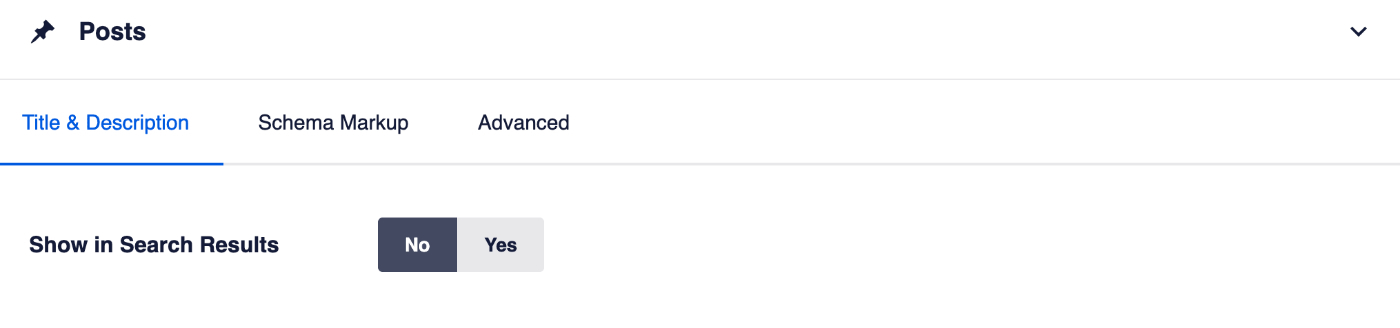
当将“在搜索结果中显示”设置为“否”时,All in One SEO 会执行三件事:
- noindex 元标记输出在该内容的源代码中。搜索引擎遵守此 noindex 指令,不会索引该内容,这意味着它不会显示在搜索结果中
- 该内容不会包含在我们的网站地图中,因此不会提交给搜索引擎
- 此内容的所有 SEO 功能都将被禁用。
从搜索结果中排除媒体附件
对于图片 SEO,你会看到第一个设置是重定向附件 URL 。如果你不希望媒体附件出现在搜索结果中,请将其设置为附件。
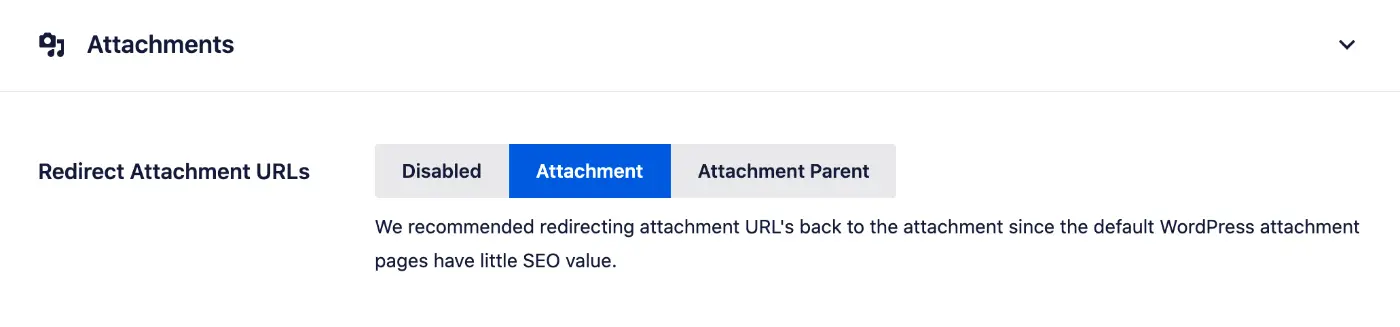
从搜索结果中排除特定内容
在搜索结果中显示设置将影响该类型的所有内容。
例如,如果在帖子部分中将在搜索结果中显示设置为是,那么网站所有帖子都将包含在搜索结果中。
如果不想将某个特定帖子编入索引并包含在搜索结果中,那么可以在“编辑帖子”屏幕上覆盖“在搜索结果中显示”设置。
向下滚动到AIOSEO 设置部分并单击高级选项卡。
会看到“机器人设置”的设置,其中有一个设置为“使用默认设置”的开关。
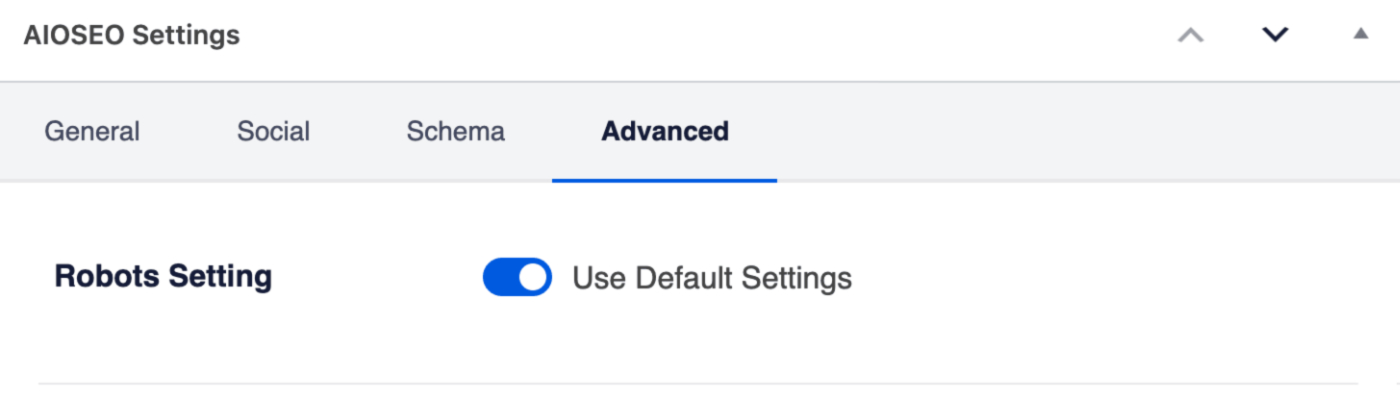
将开关关闭,在Robots Meta标题下看到一些复选框。
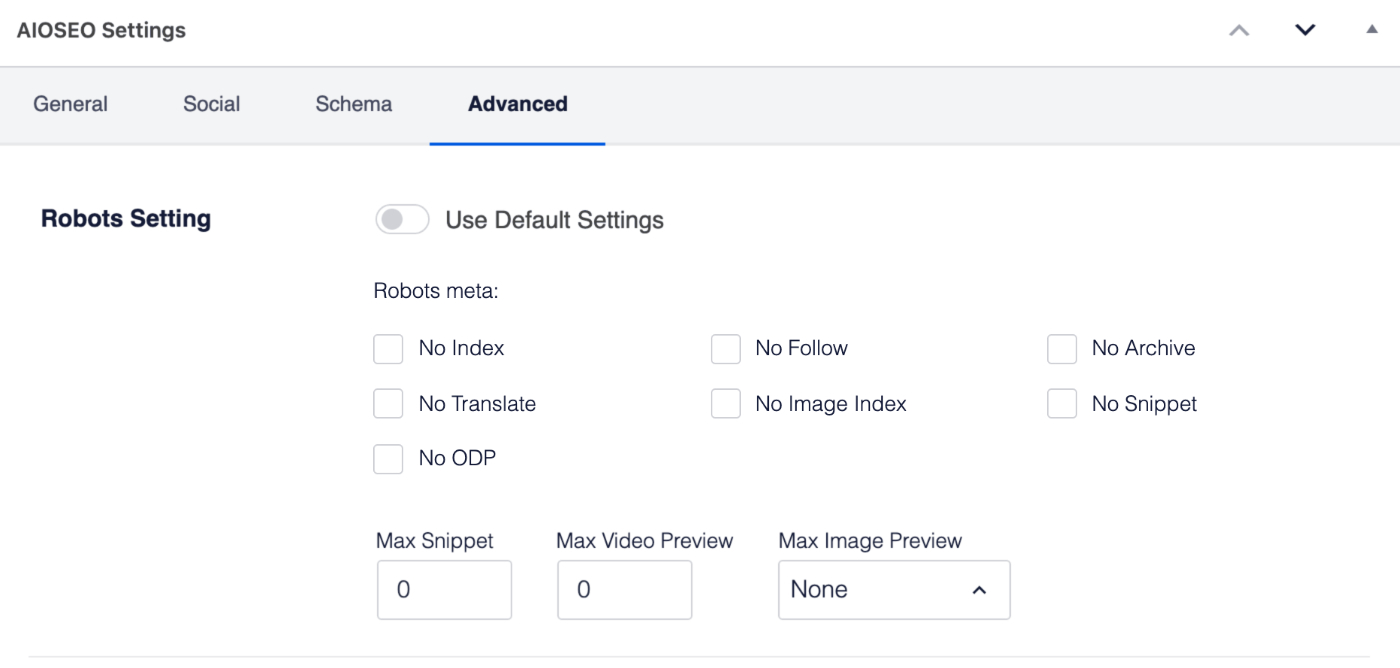
勾选“无索引”复选框并点击帖子的“更新”按钮。此帖子不会被搜索引擎索引,也不会出现在搜索结果中。
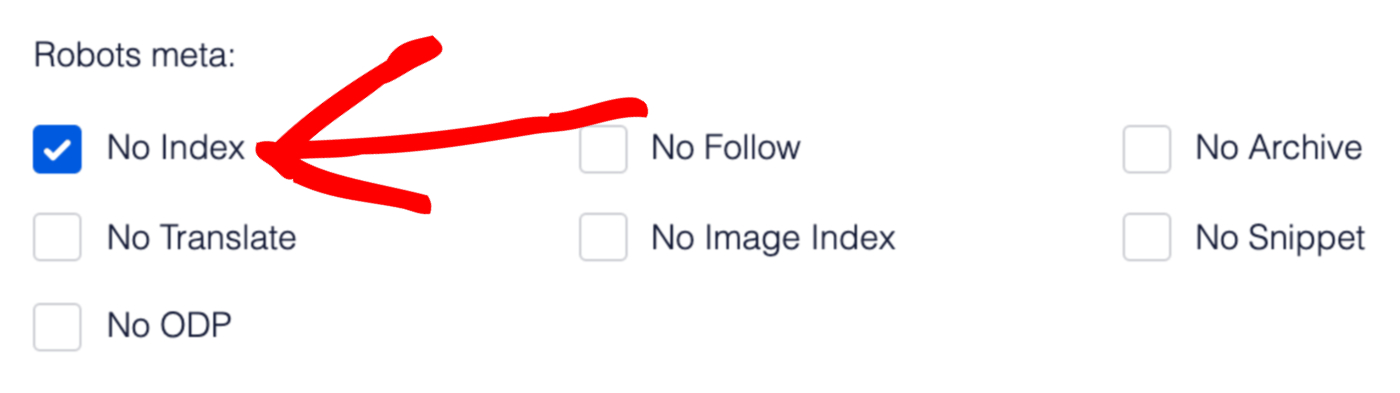
相同的说明适用于任何帖子类型。对于 All in One SEO Pro 用户来说,相同的说明也适用于任何分类法。
4.为网站内容设置 SEO Meta
要为网站帖子和页面设置 SEO 标题和元描述,按照我们关于怎么用All in One SEO插件给网站内容设置 SEO 标题和描述(01)的步骤进行操作即可。
|
© 版权声明 文章版权归作者所有,未经允许请勿转载。 相关文章 暂无评论... |
|---|